LED服务配置的打开位置如下:
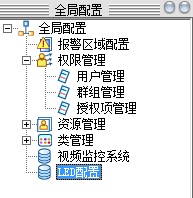
LED配置的步骤如下:
1.签出
2.添加服务
3.添加设备组
4.添加设备
双击"LED配置"或点击右键菜单中的“签出”打开LED配置界面。
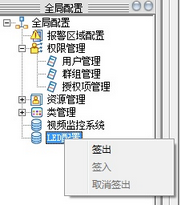
LED配置界面如下图:
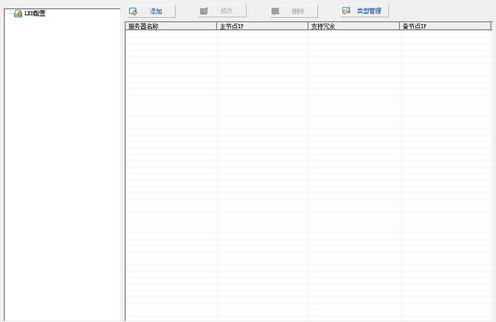
1.上图,选中左侧树的根节点“LED配置”,点击“添加”按钮(或点击右键菜单中的“添加服务”),弹出“服务器配置”界面,如下图:
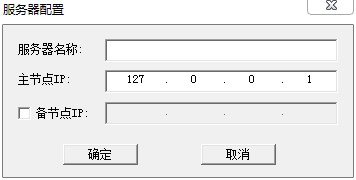
❖服务器名称:此处填写一个字符串,建议为不重名的英文字符。如:ledserver。
❖主节点IP:此处填写的“主节点IP”为计划运行本LED设备服务进程的那台iCentroView主服务器的IP(具体工程中,可能存在多台iCentroView服务器,请留意,勿填错。SCADA配置参见SCADA节点总览配置 )。
❖备节点IP:若上面所填选的iCentroView主服务有备服务器,则此处可以勾选“备节点IP”选项框,并输入该SCADA节点中的冗余节点IP。
2.配置完毕后,点击“确定”按钮,完成LED服务配置。
3.点击左侧树“LED配置”节点,可以在右侧列表中查看到LED服务信息。选中该记录后,可以通过点击“修改”和“删除”按钮对该记录进行修改和删除操作。配置结果如下:
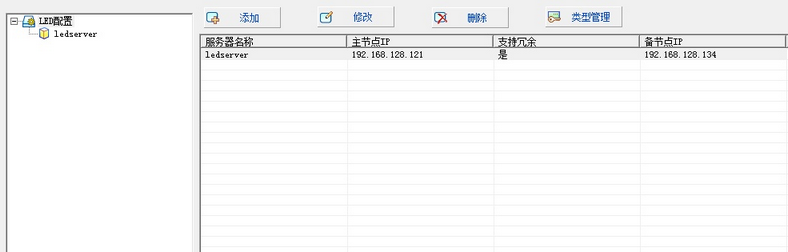
1.选中左侧树中的一个LED服务节点,例如上一步中创建的“ledserver”,点击“添加”按钮(或点击右键菜单中的“添加设备组”),弹出“设备组”界面,如下图:
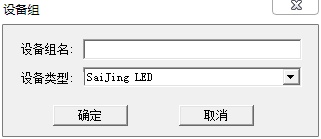
2.输入设备组名,选择设备类型(设备类型配置参见类型管理),点击“确定”按钮,完成添加设备组操作。
3.选中左侧树中的LED服务节点,例如上一步中创建的“ledserver”,可以在右侧列表中查看到LED设备组信息。选中该设备组记录后,可以通过点击“修改”和“删除”按钮对该设备组进行修改和删除操作。配置结果如下:

1.展开左侧树中的一个LED服务节点,选中该节点下的一个LED设备组节点,例如上一步中创建的“leddevicegroup”节点,点击“添加”按钮(或点击右键菜单中的“添加设备”),弹出“设备配置”界面,如下图:
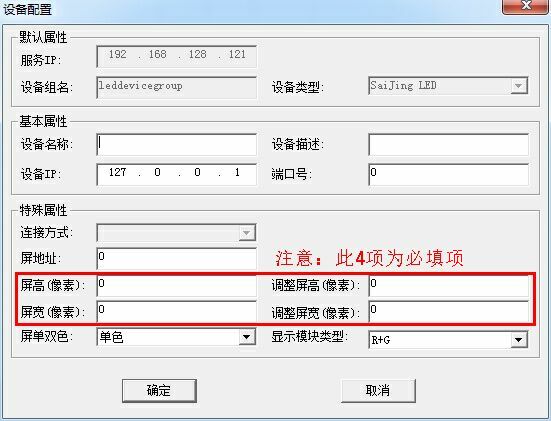
❖设备名称:自定义的设备名称(必填)
❖设备描述:对该设备的描述信息
❖设备IP:LED设备的实际IP地址
❖端口号:LED设备连接使用的端口号
❖屏地址:设备的实际屏地址
❖屏高、屏宽:LED设备的屏幕分辨率。必填项,请按设备实际情况填写。
❖调整屏高、调整屏宽(像素):LED显示控件的分辨率,参见LED显示控件。必填项,请按设备实际情况填写。
❖屏单双色:设置该设备的显示模式,单色则只有红色,双色可以有红色,绿色,以及红+绿而成的黄色。
❖显示模块类型:设置双色显示模式时信号的红绿顺序。该配置只在屏幕设置为双色显示时有效。
2.完成各属性编辑后,点击“确定”按钮,完成添加设备操作。
3.选中左侧树中的LED设备组节点,例如上一步中创建的“leddevicegroup”,可以在右侧列表中查看到LED设备信息。选中该设备记录后,可以通过点击“修改”和“删除”按钮对该设备进行修改和删除操作。配置结果如下:
 .
.